
excel表格除法函数的使用教程(excel表中的除法函数)
Excel中经常需要使用到除法函数进行计算,除法函数具体该如何计算呢?接下来是小编为大家带来的excel表格除法函数的用法,供大家参考。
除法函数使用步骤1:现在我想计算A列除以B列的商,结果放在C列对应位置。
除法函数使用步骤2:在单元格C2输入公式:=A2/B2
除法函数使用步骤3:然后回车
除法函数使用步骤4:这时你会发现单元格C2的值已经为单元格A2除以单元格B2的商了。
除法函数使用步骤5:将鼠标放在单元格C2的右下角,等待鼠标标志变为一个小十字的时候,
除法函数使用步骤6:按下鼠标左键,往下拖动到单元格C11
除法函数使用步骤7:见下图
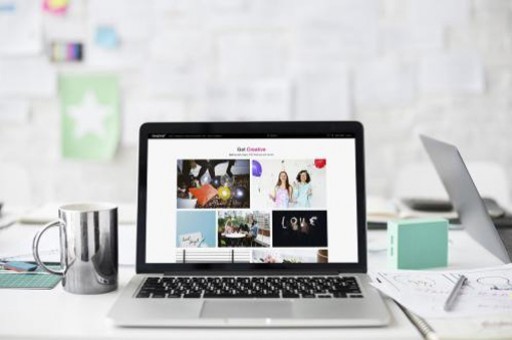
除法函数使用步骤8:这时,你会发现C列的值已经为A列对应值除以B列对应值的商了。
除法函数使用步骤9:见下图。
除法函数使用步骤10:除此之外,excel还可以像计算器一样进行除法运算。比如你要计算2.1除以0.0003的商。
除法函数使用步骤11:你可以在任意单元格,比如单元格A1中输入公式:=2.1/0.0003,然后回车。
除法函数使用步骤12:这时,单元格A1的值就是2.1除以0.0003的商,等于7000。
1.EXCEL里怎么使用除法公式
2.如何用excel计算除法的方法
3.excel怎么使用除法函数
4.Excel表格乘法函数公式
5.如何在Excel中进行除法计算
6.excel怎么使用加减乘除运算
版权声明:本文内容由网络用户投稿,版权归原作者所有,本站不拥有其著作权,亦不承担相应法律责任。如果您发现本站中有涉嫌抄袭或描述失实的内容,请联系我们jiasou666@gmail.com 处理,核实后本网站将在24小时内删除侵权内容。





